Visio打印乱码和汉字变方框
关于VISIO打印时的一些问题

关于VISIO打印时的一些问题页面设置”对话框及其“打印设置”和“页面大小”选项卡,是Visio 中打印设置操作的核心。
通过单击“文件”菜单中的“页面设置”即可打开该对话框。
为了能容纳绘图内容,您可以使用不同的选项来调整绘图页。
拉长绘图页的一个或多个边缘使绘图页变宽或变长。
具体做法是:将指针放在页边缘上,按住Ctrl 键,当指针变为双向箭头时,拖动箭头。
更改绘图页的整体大小,使之符合特定尺寸,或将页面方向设置为纵向(长大于宽)或横向(宽大于长)。
单击“文件”菜单中的“页面设置”,然后单击“页面大小”选项卡。
开始新的Visio 绘图时,打开的绘图窗口中包含常用的菜单和工具栏,窗口左侧的绿色区域有一些形状,右侧是白色的“绘图页”。
您可以将绿色区域内的形状拖到绘图页上来拼成绘图。
几乎从各方面来看,绘图页都是灵活性的典范。
即使您在该窗口中见到的绘图页容纳不下绘图内容,也无须调整内容。
而是可以用不同的方法(如左侧所述)来调整绘图页,使之能够容纳这些内容。
绘图页仅在一个方面不够灵活,即:不论绘图页的大小和形状如何,绘图内容都必须位于白色绘图页的边界内,只有这样,当您打印绘图时,绘图内容才会出现在打印页上。
提示无论何时,要知道绘图页的大小,只需查看页面上方和左侧的标尺即可要使绘图页的大小和方向与打印页的大小和方向无关,必须在“页面设置”对话框中清除“页面尺寸”选项卡上的“与打印机纸张大小相同”选项。
如果您手动调整绘图页大小,或选择“预定义的大小”或“自定义大小”选项,该选项将自动清除。
如果您更改页面尺寸和方向,则反映这两个页面之间的关系的预览图片将不断更新。
即使预览图片显示绘图的重要部分与打印页没有重叠,您可能也想更改绘图页或打印页的方向(在“打印设置”选项卡上),以确保所有绘图内容都出现在打印页上。
当您在“视图”菜单中单击“分页符”后,绘图上将出现灰线。
这些灰线表示重叠:虚线内的内容将打印两次,在前后两张打印纸上各打印一次。
WORD打印时VISIO图乱码处理

WORD打印时VISIO图乱码处理大家在把Visio插入到Word中后,生成PDF文件或者打印的时候,有可能会出现以下的问题:1.把在visio里画的图粘到word,打印文档时老是有一幅图打印不出来,刚开始时是:框里的汉字打印成了问号"?",后来就打印成了"小方格"。
2.Visio画软件的流程图在word中打印汉字显示为空白方格,如图:可使用WPS软件解决此类问题。
1.用WPS打开WORD文档2.选择“文件”-“输出为PDF格式”,如图:输出后的PDF文件中VISIO图效果如下:保存PDF、打印。
大家在把Visio插入到Word中后去打印的时候,有可能会出现以下的问题:1、把在visio里画的图粘到word,打印文档时老是有一幅图打印不出来,刚开始时是:框里的汉字打印成了问号"?",后来就打印成了"小方格"。
2、Visio画软件的流程图在word中打印汉字显示为空白方格Visio打印乱码和汉字变方框解决办法:方法1:Visio对象嵌入其他文档中(如WORD)打印时,出现汉字显示不正常,是Visio对象不能自动正确处理对象坐标单位和图形尺寸变化时文字的缩放和排列,你可将Visio对象保存为WMF或JPG图片,再嵌入其他文档中,可解决该问题.同时,对未安装Visio时,该文档也能正常使用.方法2:1.右键查看并记录该对象的大小信息。
2.右键>visio对象>转换>确定3.重新设置对象大小就ok了。
方法3:在复制visio图到word中时,采用选择性粘贴1.若在Visio选择Visio图:选择Visio图形-->切换到Word文档-->菜单"编辑"-->选择性粘贴-->Microsoft Visio 绘图对象-->确定2.若Visio图形已经在Word中:选择Visio图形-->菜单"编辑"-->复制-->选择性粘贴-->Microsoft Visio 绘图对象-->确定方法4:双击visio图,进入编辑模式;全选所有的图形(Ctrl+A);在选择的图形上点击右键选择“格式”-》“保护”;将“文本”选择框勾选后确定。
Visio打印乱码和汉字变方框

Visio打印乱码和汉字变方框Visio打印乱码和汉字变方框大家在把Visio插入到Word中后去打印的时候,有可能会出现以下的问题:1、把在visio里画的图粘到word,打印文档时老是有一幅图打印不出来,刚开始时是:框里的汉字打印成了问号"?",后来就打印成了"小方格"。
2、Visio画软件的流程图在word中打印汉字显示为空白方格Visio打印乱码和汉字变方框解决办法:方法1:Visio对象嵌入其他文档中(如WORD)打印时,出现汉字显示不正常,是Visio对象不能自动正确处理对象坐标单位和图形尺寸变化时文字的缩放和排列,你可将Visio对象保存为WMF或JPG图片,再嵌入其他文档中,可解决该问题.同时,对未安装Visio时,该文档也能正常使用.方法2:1.右键查看并记录该对象的大小信息。
2.右键>visio对象>转换>确定3.重新设置对象大小就ok了。
方法3:在复制visio图到word中时,采用选择性粘贴1.若在Visio选择Visio图:选择Visio图形-->切换到Word文档-->菜单"编辑"-->选择性粘贴-->Microsoft Visio 绘图对象-->确定2.若Visio图形已经在Word中:选择Visio图形-->菜单"编辑"-->复制-->选择性粘贴-->Microsoft Visio 绘图对象-->确定方法4:双击visio图,进入编辑模式;全选所有的图形(Ctrl+A);在选择的图形上点击右键选择“格式”-》“保护”;将“文本”选择框勾选后确定。
这样设置之后,你的visio图就能正常打印了。
方法5:在插入VISIO图与正文之间,多输入一个空行,插完图片后,再把空行删除方法6:在编辑模式下画的visio图,绝不会出现小方框的问题。
vscode中文输出为乱码的原因及解决方法
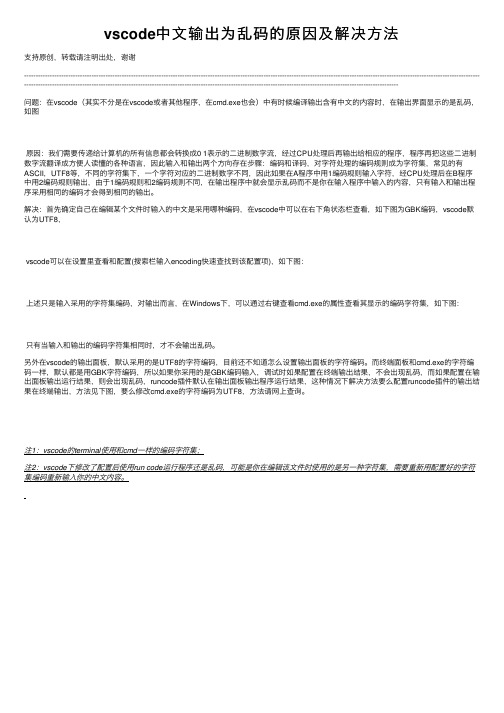
vscode中⽂输出为乱码的原因及解决⽅法⽀持原创,转载请注明出处,谢谢---------------------------------------------------------------------------------------------------------------------------------------------------------------------------------------------------------------------------------------------------------------------------------------------------------------------------------------------------------------------问题:在vscode(其实不分是在vscode或者其他程序,在cmd.exe也会)中有时候编译输出含有中⽂的内容时,在输出界⾯显⽰的是乱码,如图原因:我们需要传递给计算机的所有信息都会转换成0 1表⽰的⼆进制数字流,经过CPU处理后再输出给相应的程序,程序再把这些⼆进制数字流翻译成⽅便⼈读懂的各种语⾔,因此输⼊和输出两个⽅向存在步骤:编码和译码,对字符处理的编码规则成为字符集,常见的有ASCII,UTF8等,不同的字符集下,⼀个字符对应的⼆进制数字不同,因此如果在A程序中⽤1编码规则输⼊字符,经CPU处理后在B程序中⽤2编码规则输出,由于1编码规则和2编码规则不同,在输出程序中就会显⽰乱码⽽不是你在输⼊程序中输⼊的内容,只有输⼊和输出程序采⽤相同的编码才会得到相同的输出。
解决:⾸先确定⾃⼰在编辑某个⽂件时输⼊的中⽂是采⽤哪种编码,在vscode中可以在右下⾓状态栏查看,如下图为GBK编码,vscode默认为UTF8,vscode可以在设置⾥查看和配置(搜索栏输⼊encoding快速查找到该配置项),如下图:上述只是输⼊采⽤的字符集编码,对输出⽽⾔,在Windows下,可以通过右键查看cmd.exe的属性查看其显⽰的编码字符集,如下图:只有当输⼊和输出的编码字符集相同时,才不会输出乱码。
如何进行visio的打印设置
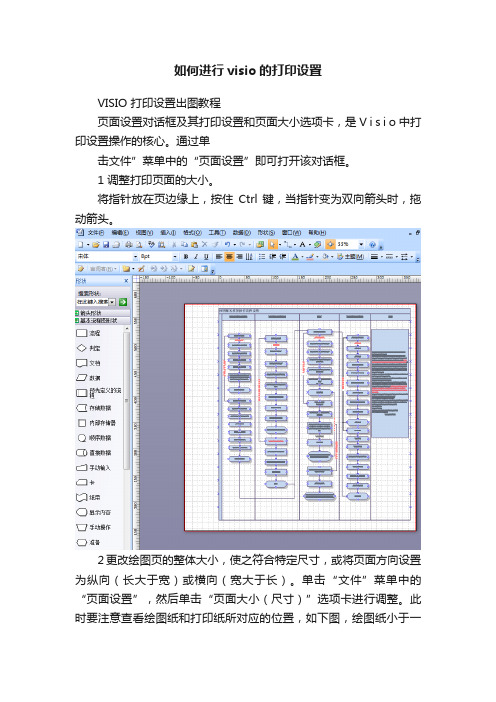
如何进行visio的打印设置
VISIO 打印设置出图教程
页面设置对话框及其打印设置和页面大小选项卡,是V i s i o中打印设置操作的核心。
通过单
击文件”菜单中的“页面设置”即可打开该对话框。
1 调整打印页面的大小。
将指针放在页边缘上,按住Ctrl 键,当指针变为双向箭头时,拖动箭头。
2更改绘图页的整体大小,使之符合特定尺寸,或将页面方向设置为纵向(长大于宽)或横向(宽大于长)。
单击“文件”菜单中的“页面设置”,然后单击“页面大小(尺寸)”选项卡进行调整。
此时要注意查看绘图纸和打印纸所对应的位置,如下图,绘图纸小于一
个打印纸的大小,则表示
这个页面可以在一张打印纸中完全被打印出来。
可以根据希望的打印效果,调整“页面尺寸”中的参数,或者将打印缩放比例进行调整,直至绘图页能完全被打印页包围,以免浪费纸张。
如显示如下图,一个虚线形成的格子表示一张打印纸的大小,也就是被打印的页面将被打印在n 张纸组成的页面上。
这个时候请调整“页面尺寸”或“页面设置”中的参数进行调整,如1中所述。
3 另外Visio在打印的时候可以实现分页预览,比较方便用户查看。
若鼠标在预览界面上移动会出现红色方块,表示绘图页面大于打印纸的大小。
这个红框就是一张打印纸的大小,如下图,表示一张打印纸只能打印如图中红框内的内容,这个时候建议调整缩放比例,以免浪费纸张。
点击打印之后出现“打印”的设置窗口,如下图。
需要注意的是,打印之前要做好预览的工作,确保绘图页都能在单独的打印纸上体现,以免出现缺少边角的情况。
然后打印确定之前请确认打印的页数、份数。
电脑上为什么有些字显示为方框原因
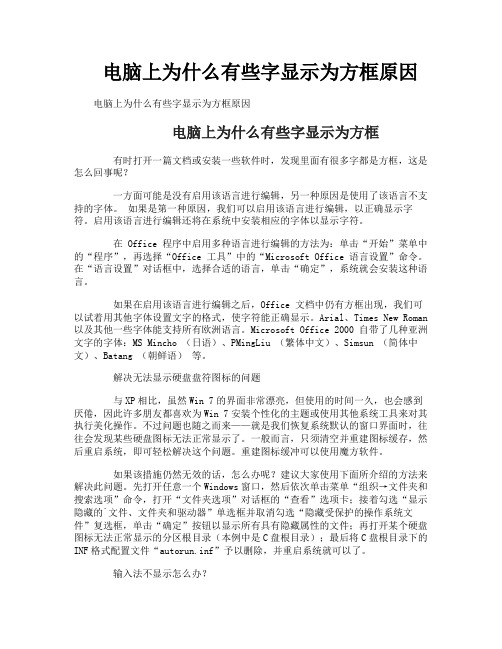
电脑上为什么有些字显示为方框原因电脑上为什么有些字显示为方框原因电脑上为什么有些字显示为方框有时打开一篇文档或安装一些软件时,发现里面有很多字都是方框,这是怎么回事呢?一方面可能是没有启用该语言进行编辑,另一种原因是使用了该语言不支持的字体。
如果是第一种原因,我们可以启用该语言进行编辑,以正确显示字符。
启用该语言进行编辑还将在系统中安装相应的字体以显示字符。
在 Office 程序中启用多种语言进行编辑的方法为:单击“开始”菜单中的“程序”,再选择“Office 工具”中的“Mic rosoft Office 语言设置”命令。
在“语言设置”对话框中,选择合适的语言,单击“确定”,系统就会安装这种语言。
如果在启用该语言进行编辑之后,Office 文档中仍有方框出现,我们可以试着用其他字体设置文字的格式,使字符能正确显示。
Arial、Times New Roman 以及其他一些字体能支持所有欧洲语言。
Microsoft Office 2000 自带了几种亚洲文字的字体:MS Mincho (日语)、PMingLiu (繁体中文)、Simsun (简体中文)、Batang (朝鲜语)等。
解决无法显示硬盘盘符图标的问题与XP相比,虽然Win 7的界面非常漂亮,但使用的时间一久,也会感到厌倦,因此许多朋友都喜欢为Win 7安装个性化的主题或使用其他系统工具来对其执行美化操作。
不过问题也随之而来——就是我们恢复系统默认的窗口界面时,往往会发现某些硬盘图标无法正常显示了。
一般而言,只须清空并重建图标缓存,然后重启系统,即可轻松解决这个问题。
重建图标缓冲可以使用魔方软件。
如果该措施仍然无效的话,怎么办呢?建议大家使用下面所介绍的方法来解决此问题。
先打开任意一个Windows窗口,然后依次单击菜单“组织→文件夹和搜索选项”命令,打开“文件夹选项”对话框的“查看”选项卡;接着勾选“显示隐藏的`文件、文件夹和驱动器”单选框并取消勾选“隐藏受保护的操作系统文件”复选框,单击“确定”按钮以显示所有具有隐藏属性的文件;再打开某个硬盘图标无法正常显示的分区根目录(本例中是C盘根目录);最后将C盘根目录下的INF格式配置文件“autorun.inf”予以删除,并重启系统就可以了。
电脑乱码问题的解决方案

电脑乱码问题的解决方案一、问题描述:在使用电脑过程中,有时会遇到乱码问题,即显示的文字变成了一些无法识别的字符或者方框。
这种情况会给我们的工作和学习带来很大的困扰,因此需要找到解决方案来解决这个问题。
二、可能原因:1. 字符编码问题:电脑默认的字符编码与所使用的软件或文件的字符编码不一致,导致乱码问题。
2. 字体问题:电脑缺少相应的字体文件,无法正确显示特定字符。
3. 软件兼容性问题:某些软件与操作系统或其他软件不兼容,导致乱码问题。
4. 文件损坏:文件本身损坏或者被病毒感染,导致乱码问题。
三、解决方案:针对不同的原因,我们可以采取以下解决方案来解决电脑乱码问题。
1. 字符编码问题解决方案:- 确认所使用的软件或文件的字符编码,例如UTF-8、GBK等。
- 在软件中修改字符编码设置,使其与文件的字符编码一致。
- 在操作系统中修改默认的字符编码设置,以确保与所使用的软件或文件的字符编码一致。
2. 字体问题解决方案:- 确认所需要显示的字符对应的字体文件是否存在。
- 如果字体文件缺失,可以尝试从官方网站或其他可信来源下载并安装相应的字体文件。
- 在软件中修改字体设置,选择已安装的字体来显示特定字符。
3. 软件兼容性问题解决方案:- 更新软件至最新版本,以获得更好的兼容性。
- 在软件的设置中查找是否有与字符编码相关的选项,进行相应的设置调整。
- 如果问题仅在特定软件中出现,可以尝试使用其他类似的软件来替代。
4. 文件损坏问题解决方案:- 使用杀毒软件对电脑进行全面扫描,确保没有病毒感染。
- 尝试打开其他文件,确认是否只有特定文件出现乱码问题。
- 如果只有特定文件出现乱码问题,可以尝试从备份中恢复文件或重新下载文件。
四、注意事项:1. 在进行任何修改之前,建议先备份相关文件,以防止数据丢失。
2. 如果不确定如何操作,可以寻求专业人士的帮助,避免操作错误导致更严重的问题。
3. 定期更新操作系统和软件,以获得更好的兼容性和安全性。
常见打印乱码解决方法(2)

常见打印乱码解决方法(2)常见打印乱码解决方法解决方法:修改时按正确的修改方式进行修改即双击你要修改的内容,在原来排版时写入的对话框上修改,不允许直接在标签上面修改。
这样修改后就恢复正常。
16.打印机在打印时所有指示灯闪烁并不能测纸。
原因:传感器故障。
解决方法:清洗传感器表面灰尘或是更换传感器。
17.打印机在打印小标签时定不到位,打印内容总往上偏或往下偏原因:标签太小,传感器很难感测到纸。
解决方法:一般标签的高最少要大于10以上才好定位,否则就要对标签进行偏移设置。
在进行标签设置时,把标签的高设置为比实际标签高大个5mm左右,然后在根据具体偏移情况对标签进行偏移量的设置。
18.打印时字体清晰,条码不清晰原因:条码内容太多,密度太小。
解决方法:缩短条码内容或增大条码密度。
对于200dpi和300dpi的机器来说,条码密度一般要在7mils以上即比例因子要在2或2以上,打印出的条码才清晰。
19.在打印标签时,总有些字打印不出来原因:打印头脏,排版有误。
解决方法:清洗打印头;另外看在排版的时候是否把要打印的字重叠在一起了,重新排版。
20.打印机在打印的时候总是显示没纸或没碳带(TTP-246M)原因:纸用完或碳带不对;发送错误操作命令引起。
解决方法:检查下纸或碳带是否正确;在机器上把参数调好,然后用打印软件正确排版设置后进行打印。
21.打印时打印不清晰,色带断。
原因:打印机碳带转轴故障。
解决方法:机器碳带转轴拉力太紧,调节下打印机碳带转轴拉力。
22.新建的文件可以正常打印,但旧的文件却打不开,无法打印。
原因:网络打印,权限错误。
解决方法:打印的时候,看网络上是否已经打开了此文件,如果打开了,须先关掉才能在另一电脑上打开。
然后检测下网络权限问题。
23.打印时内容打印不完全。
原因:打印软件和驱动版本太低。
解决方法:安装新版的'软件和驱动。
24.打印软件不能进行排版。
原因:软件没装好或是电脑问题。
解决方法:重新安装软件,如果还不行的话,可能是电脑中病毒了,请杀毒。
关于VISIO打印时的一些问题

关于VISIO打印时的一些问题页面设置”对话框及其“打印设置”和“页面大小”选项卡,是Visio 中打印设置操作的核心。
通过单击“文件”菜单中的“页面设置”即可打开该对话框。
为了能容纳绘图内容,您可以使用不同的选项来调整绘图页。
拉长绘图页的一个或多个边缘使绘图页变宽或变长。
具体做法是:将指针放在页边缘上,按住Ctrl 键,当指针变为双向箭头时,拖动箭头。
更改绘图页的整体大小,使之符合特定尺寸,或将页面方向设置为纵向(长大于宽)或横向(宽大于长)。
单击“文件”菜单中的“页面设置”,然后单击“页面大小”选项卡。
开始新的Visio 绘图时,打开的绘图窗口中包含常用的菜单和工具栏,窗口左侧的绿色区域有一些形状,右侧是白色的“绘图页”。
您可以将绿色区域内的形状拖到绘图页上来拼成绘图。
几乎从各方面来看,绘图页都是灵活性的典范。
即使您在该窗口中见到的绘图页容纳不下绘图内容,也无须调整内容。
而是可以用不同的方法(如左侧所述)来调整绘图页,使之能够容纳这些内容。
绘图页仅在一个方面不够灵活,即:不论绘图页的大小和形状如何,绘图内容都必须位于白色绘图页的边界内,只有这样,当您打印绘图时,绘图内容才会出现在打印页上。
提示无论何时,要知道绘图页的大小,只需查看页面上方和左侧的标尺即可要使绘图页的大小和方向与打印页的大小和方向无关,必须在“页面设置”对话框中清除“页面尺寸”选项卡上的“与打印机纸张大小相同”选项。
如果您手动调整绘图页大小,或选择“预定义的大小”或“自定义大小”选项,该选项将自动清除。
如果您更改页面尺寸和方向,则反映这两个页面之间的关系的预览图片将不断更新。
即使预览图片显示绘图的重要部分与打印页没有重叠,您可能也想更改绘图页或打印页的方向(在“打印设置”选项卡上),以确保所有绘图内容都出现在打印页上。
当您在“视图”菜单中单击“分页符”后,绘图上将出现灰线。
这些灰线表示重叠:虚线内的内容将打印两次,在前后两张打印纸上各打印一次。
如何解决Word文档打印后乱码的问题
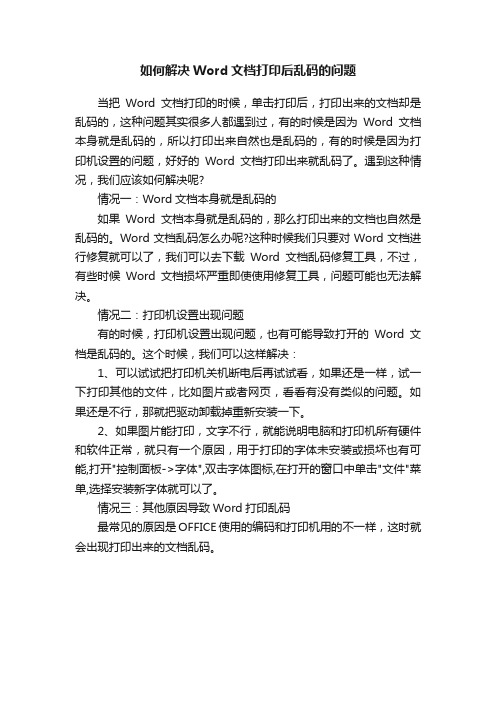
如何解决Word文档打印后乱码的问题
当把Word文档打印的时候,单击打印后,打印出来的文档却是乱码的,这种问题其实很多人都遇到过,有的时候是因为Word文档本身就是乱码的,所以打印出来自然也是乱码的,有的时候是因为打印机设置的问题,好好的Word文档打印出来就乱码了。
遇到这种情况,我们应该如何解决呢?
情况一:Word文档本身就是乱码的
如果Word文档本身就是乱码的,那么打印出来的文档也自然是乱码的。
Word文档乱码怎么办呢?这种时候我们只要对Word文档进行修复就可以了,我们可以去下载Word文档乱码修复工具,不过,有些时候Word文档损坏严重即使使用修复工具,问题可能也无法解决。
情况二:打印机设置出现问题
有的时候,打印机设置出现问题,也有可能导致打开的Word文档是乱码的。
这个时候,我们可以这样解决:
1、可以试试把打印机关机断电后再试试看,如果还是一样,试一下打印其他的文件,比如图片或者网页,看看有没有类似的问题。
如果还是不行,那就把驱动卸载掉重新安装一下。
2、如果图片能打印,文字不行,就能说明电脑和打印机所有硬件和软件正常,就只有一个原因,用于打印的字体未安装或损坏也有可能,打开"控制面板->字体",双击字体图标,在打开的窗口中单击"文件"菜单,选择安装新字体就可以了。
情况三:其他原因导致Word打印乱码
最常见的原因是OFFICE使用的编码和打印机用的不一样,这时就会出现打印出来的文档乱码。
Java应用中汉字显示成方块(方格)乱码的几种解决方法

Java 应用中汉字显示成方块(方格)乱码的几种解决方法1.在 jre/lib/fonts/ 下建立个目录f allba ckmk dir /usr/l ib/jv m/jav a-1.5.0-su n/jre/lib/fonts/fall back/2.在 fall back里弄个中文字体拷贝或链接都可以ln-s /u sr/sh are/f onts/truet ype/a rphic/umin g.ttf /usr/lib/jvm/j ava-1.5.0-sun/j re/li b/fon ts/fa llbac k/3.进入j re/li b/fon ts/fa llbac k/ 执行 mkfo ntsca le再把 jre/lib/f onts/fallb ack/f onts.scale的内容加到 jre/lib/fonts/font s.dircd /usr/l ib/j2sdk1.5-sun/jre/lib/f onts/fallb ack/mkfon tscal ecd..ca t fal lback/font s.sca le >> font s.dir-----------------------------------------------------------Jini tiato r控件IE崩溃及Ji nitia tor界面汉字方框的解决办法前几天拿到的一套网络销售系统原来还有个类似ERP的管理后台,折腾了半天才架设起来并找到入口,类似htt p://I P:7778/for ms/fr mserv let?c onfig=webu til&f orm=m ain,初步了解了下,好像是用Oracl e For m bui lder开发的。
Word2003中Visio2003图打印错误的解决方法图解

有时候在Visio2003制作的图粘贴在Word2003中,屏幕显示正常,但是打印后图出现异常,如:字符消失、字符位置混乱和出现乱码。
一直背着问题困扰,今天终于找到了解决办法,下面介绍具体方法和步骤:
1. 在Visio2003中编辑图片,然后将需要粘贴到Word2003中的部分选中后进行复制。
2.在需要粘贴Visio图片的Word文档中,点击主菜单中“编辑->选择性粘贴”,如图1所示。
3.完成上一步后,会弹出图2所示的提示对话框,让用户选择粘贴图片的形式,其中“与设备无关的位图”就是我们要选的图片粘贴形式。
因为,这种粘贴形式的图片打印出来后“效果会与屏幕显示完全一样”。
图1. word2003 选择性粘贴菜单
图2. word2003选择性粘贴提示
按照上面的步骤粘贴visio图片后,word中的visio图片打印出来也不会出现异常了,打印的结果与屏幕上的显示效果是一致的。
解决Word中的visio图片打印问题,可以这么做

问题提出:打印论文时发现word中绘制的visio流程图打出来居然是很多小方块,那些文字全部没有显示出来。
浪费了很多纸张,罪过!初步解决:起初怀疑是visio安装有问题,在另外一台机器上试验也是同样的结果。
文提出在哪里呢?检查Word,使用打印预览功能发现显示是正常的,按道理来讲,如果打印预览正常的话,按照“所见即所得”原理应该是能打印出插图的阿?实验求解:将visio图单独copy出来作为一个word文档继续做实验。
(使用前面已经浪费的纸张:P ) 。
重新检查word中visio图片的属性,点击其右键发现一个“转换”功能(以前只是使用上面的“打开”进行图片进行编辑修改)。
图1.Word中visio对象转换使用这个功能转换完后,原来的图像稍微变大了一些,会影响整个文章的排版,没关系,拖动图像边框合理地缩小就是了。
现在是不是就可以了呢?使用打印预览图像中的问题现实正常,ok,打印...呵呵,终于成功了。
总结:1.如果word文档中嵌有visio图片,为了不浪费纸张,最好在打印前检查打印预览。
据我的经验,通常仅仅依靠word自身提供的预览功能是不够可靠的。
我可以交您一招百试百灵的方法:安装打印软件fineprint。
该软件不仅可以帮你节省办公用纸,还可以用来真正地检测文档被打印前“所见即所得”的效果,换句话说如果实用fineprint做打印前预览图片中的文字显示正常,那么恭喜你图像会正常打印:),否则尝试步骤2图2.打印前,fineprint中真正的“所见即所得”预览2.假如你word中的visio图像打出来没有正常显示,您最好检查各市是否转换,方法如下:选择你的visio图像,右键->visio对象->转换。
通常,经过转换处理的图片会比原来格式略大,此时可以通拖拽图像边框调整至合适尺寸。
3.打印前最好做1,否则未免有些“亡羊补牢”的味道,请记住“节约光荣”,GoodLuck!。
- 1、下载文档前请自行甄别文档内容的完整性,平台不提供额外的编辑、内容补充、找答案等附加服务。
- 2、"仅部分预览"的文档,不可在线预览部分如存在完整性等问题,可反馈申请退款(可完整预览的文档不适用该条件!)。
- 3、如文档侵犯您的权益,请联系客服反馈,我们会尽快为您处理(人工客服工作时间:9:00-18:30)。
Visio打印乱码和汉字变方框
大家在把Visio插入到Word中后去打印的时候,有可能会出现以下的问题:
1、把在visio里画的图粘到word,打印文档时老是有一幅图打印不出来,刚开始时是:框里的汉字打印成了问号"?",后来就打印成了"小方格"。
2、Visio画软件的流程图在word中打印汉字显示为空白方格
Visio打印乱码和汉字变方框解决办法:
方法1:
Visio对象嵌入其他文档中(如WORD)打印时,出现汉字显示不正常,是Visio对象不能自动正确处理对象坐标单位和图形尺寸变化时文字的缩放和排列,你可将Visio对象保存为WMF或JPG图片,再嵌入其他文档中,可解决该问题.同时,对未安装Visio时,该文档也能正常使用.
方法2:
1.右键查看并记录该对象的大小信息。
2.右键>visio对象>转换>确定
3.重新设置对象大小就ok了。
方法3:
在复制visio图到word中时,采用选择性粘贴
1.若在Visio选择Visio图:选择Visio图形-->切换到Word文档-->菜单"编辑"-->选择性粘贴-->Microsoft Visio 绘图对象-->确定
2.若Visio图形已经在Word中:选择Visio图形-->菜单"编辑"-->复制-->选择性粘贴
-->Microsoft Visio 绘图对象-->确定
方法4:
双击visio图,进入编辑模式;全选所有的图形(Ctrl+A);在选择的图形上点击右键选择“格式”-》“保护”;将“文本”选择框勾选后确定。
这样设置之后,你的visio图就能正常打印了。
方法5:
在插入VISIO图与正文之间,多输入一个空行,插完图片后,再把空行删除
方法6:
在编辑模式下画的visio图,绝不会出现小方框的问题。
所以对于有问题的visio图,双击visio图,进入编辑模式,在编辑模式下,对此图作任何修改(改变一下字体,里面的图移动一下位置等)再退出编辑模式。
Word中Visio对象打印时(转pdf)乱码问题的解决方法
方法一、在word中,右键VISIO图——VISIO对象——转换——确定
方法二、在复制visio图到word中时,采用选择性粘贴
1、若在Visio选择Visio图:
选择Visio图形-->切换到Word文档-->菜单"编辑"-->选择性粘贴-->Microsoft Visio 绘图对象-->确定
2、若Visio图形已经在Word中:
选择Visio图形-->菜单"编辑"-->复制-->选择性粘贴-->Microsoft Visio 绘图对象-->确定
方法三、在插入VISIO图与正文之间,多输入一个空行,插完图片后,再把空行删除
方法四、把VISIO的嵌入方式改成四周型,在“设置对象格式-版式”改,但这样改了之后,图中的字变得有点难看
方法五、如果以上这几招都不行,那就试试这个方法把,绝对可行。
打开windows自带的画图工具(开始-->所有程序-->附件-->画图),选中visio绘图,拷贝到画图中,保存后,在文档中插入该图片即可。
图片大小可能不合你的要求,这时你用Word中的画图工具栏进行裁剪即可。
